Đối với WHM thì đầu tiên nếu bạn muốn sử dụng tốt chúng thì chúng ta cần phải hiểu biết cơ bản về cấu trúc của chúng đễ dễ dàng sử dụng.
1. Thư mục lưu trữ mặc định của WHM
Thường thì mặc định của nó nằm ở đường dẫn /usr/local/cpanel
Cách check trên giao diện website vào Home >> Server Configuration >> Updates Freferences
2. Đồng bộ thời gian
Home >> Server Configuration >> Server Time
Chọn TimeZone cho chính xác tại quốc gia cài đặt
3. Thay đổi hostname
Thường thì sau khi cài đặt thì hostname bị thay đổi theo kiểu random ta vào đường dẫn sau đễ change lại:
Home >> Netwoking Setup >> Change Hostname
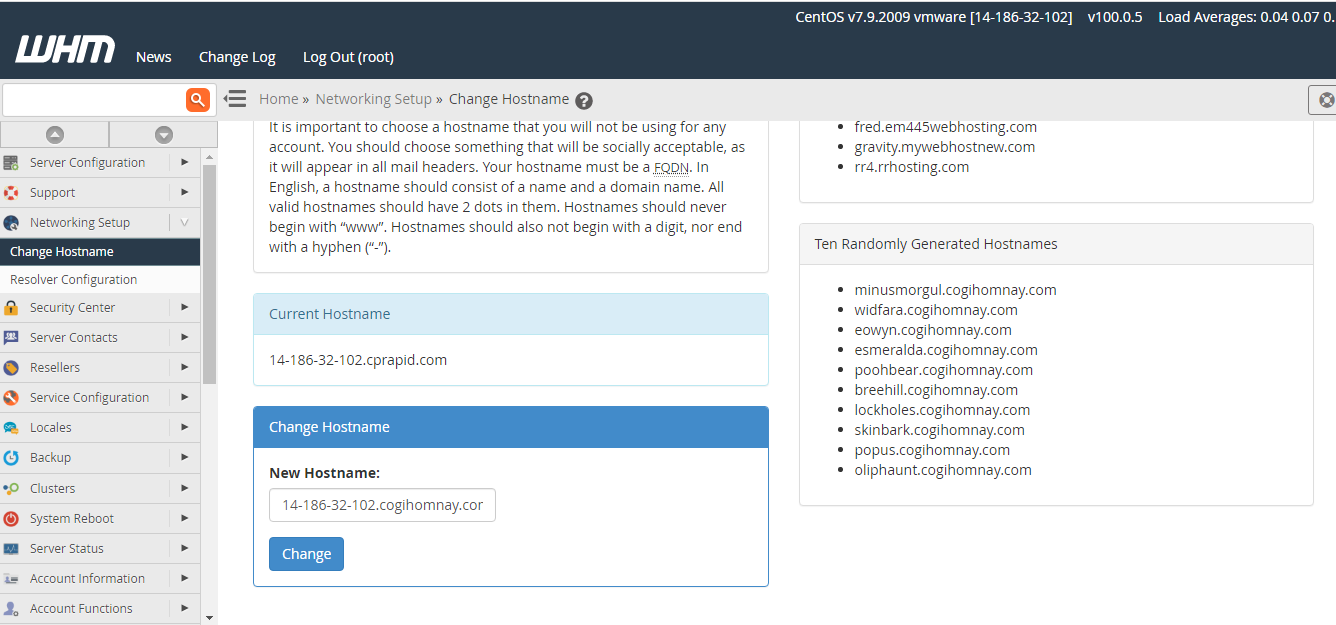
4. Thay đổi DNS cho WHM
Vào đường dẫn Home >> Networking Setup >> Resolver Configuration
5. Configuration chống lại các cuộc tấn công Brute Force
WHM cung cấp công cụ cPHulk Brute Force Protection cho phép Block các user login trai phép và hạn chế qua whitelist, blacklist, giới hạn quốc gia khá hay.

6. Tùy chỉnh Access List giới hạn lượng access vào server
Đây là một tính năng khá hay và cần thiết nhắm giới hạn những kết nối SSH trái phé từ bên ngoài vào server.
Vào Home >> Security Center >> Host Access Control
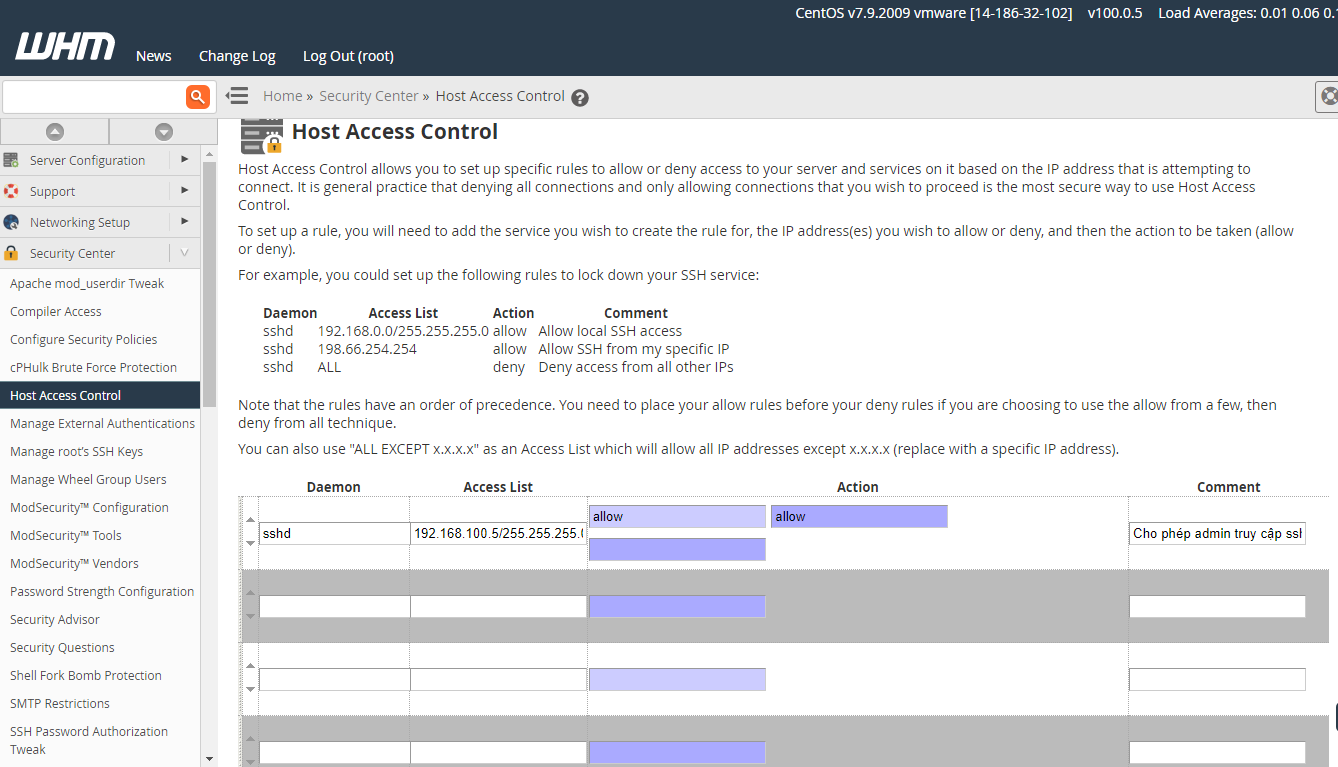
7. Truy cập SSH bảo mật cao hơn với SSH Key
Tính này cho phép bạn truy cập vào quyền root nhưng vẫn mật khẩu được mã hóa thành các chuỗi kí tự dài. Đầu tiên nếu bạn có SSH key rồi thì import file public key vào, còn giữ lại file private key đó thực hiện ssh trên máy cá nhân.
Vào Home >> Security Center >> Manage root’s SSH Keys
Và tắt Authen bằng password Home >> Security Center >> SSH Password Authorization Tweak >> Disable Password Authen
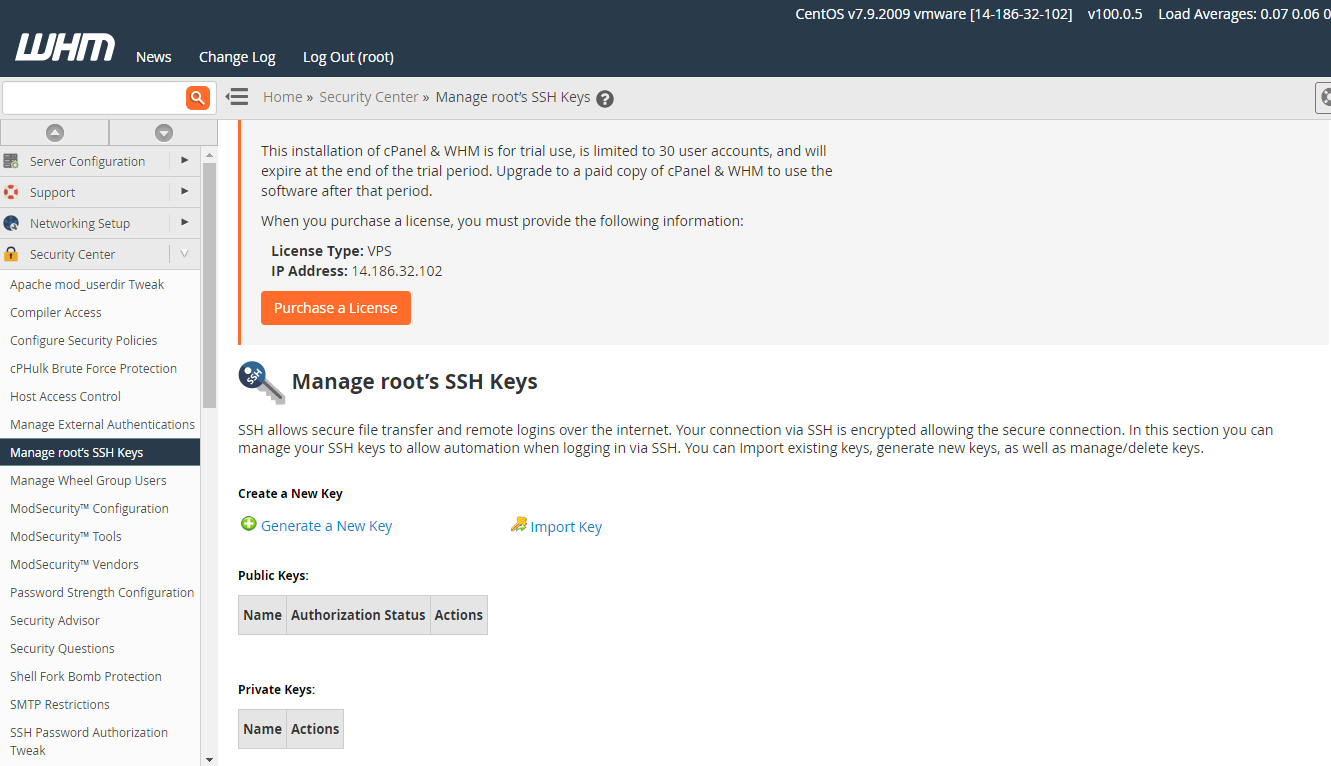
8. Các xem log của WHM
Thường thì log sẽ được tạo ở thư mục /usr/local/cpanel/logs sau đó nó sẽ được nén lại lưu trữ tại thư mục /usr/local/cpanel/logs/archive/.
Những logs này ta có thể bỏ những phần không cần thiết đễ tránh lãng phí tài nguyên lưu trữ.
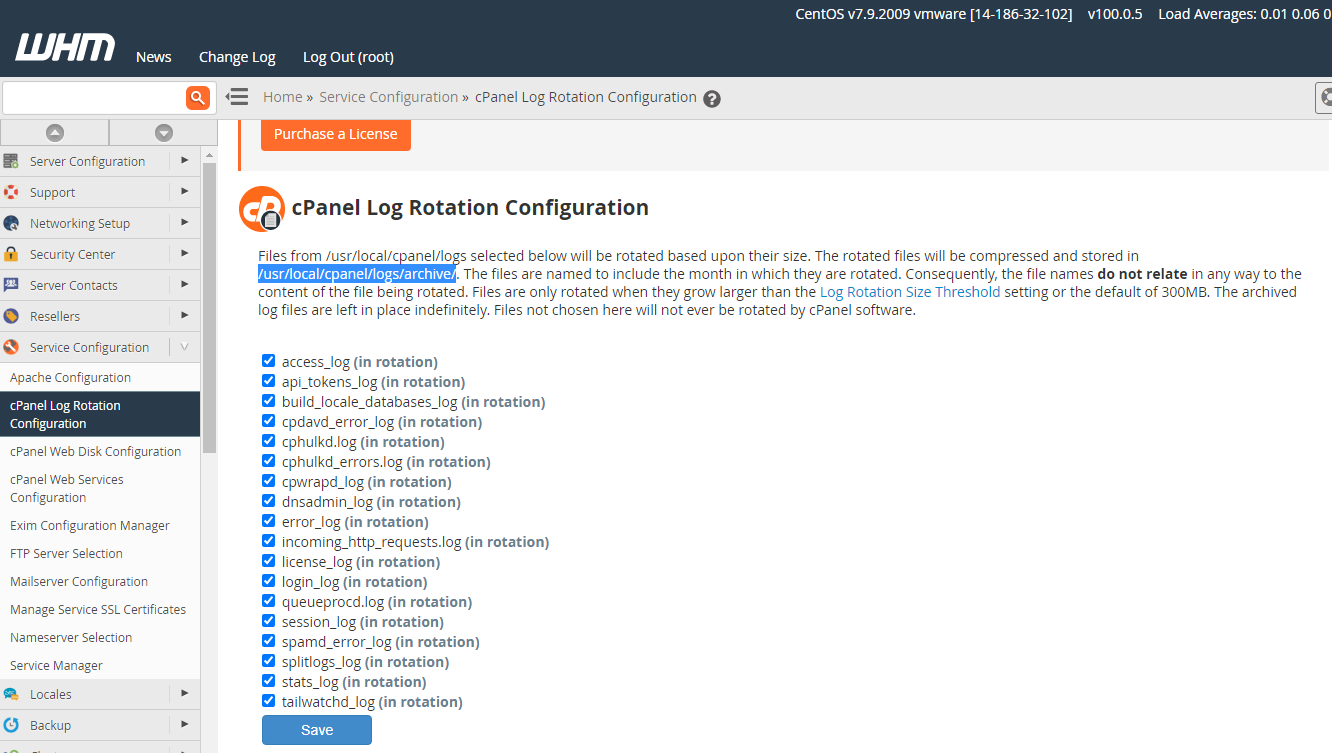
9. Cấu hình Backup cho WHM
Việc cấu hình backup cho server là một điều cần thiết nếu bạn đang là một nhà cung cấp dịch vụ hosting cho khách hàng. Tùy vào cấu hình ổ cứng mà ta chọn các hình thức backup sao cho phù hợp với nhu cầu.
Đầu tiên ta vào Home >> Backup >> Backup Configuration >> Enable Backups
Ở đây có 3 loại backup:
- Compressed: Đây là backup tiết kiệm ổ cứng bằng cách nén thư mục backup lại nhưng mất nhiều thời gian đễ tạo bản backup.
- Uncompressed: Đây là dạng backup không cần phải nén thư mục lại, tạo bản backup nhanh hơn.
- Incremental: Chỉ sao lưu những thay đổi mới nhất từ lần sao lưu cuối cùng.
Tại mục Check the Available Disk Space: Phần này giúp ta check dung lượng ổ cứng trước khi thực hiện backup nhằm hạn chế backup full ổ cứng mà chết luôn server. Nếu dung lượng ổ cứng lớn thì bạn có thể đễ trống 5%, còn nếu ổ cứng ít thì mình có thể tùy biến tăng lên 7-10%.
Tại mục Scheduling and Retention : ta thiết lập backup theo ngày tốt nhất là nên check hết các ngày đễ đảm bảo về mặt dữ liệu.
Tại mục Retention: Ta chọn giữ lại số lượng backup mới nhất, thường ta đễ mặc định chọn đễ lại 5 backup gần nhất.
Về phần database ta chọn Per Account Only đễ backup cho an toàn nha.
Còn phần còn lại ta có thể đễ mặc định hoặc tùy chỉnh sao cho phù hợp với nhu cầu.
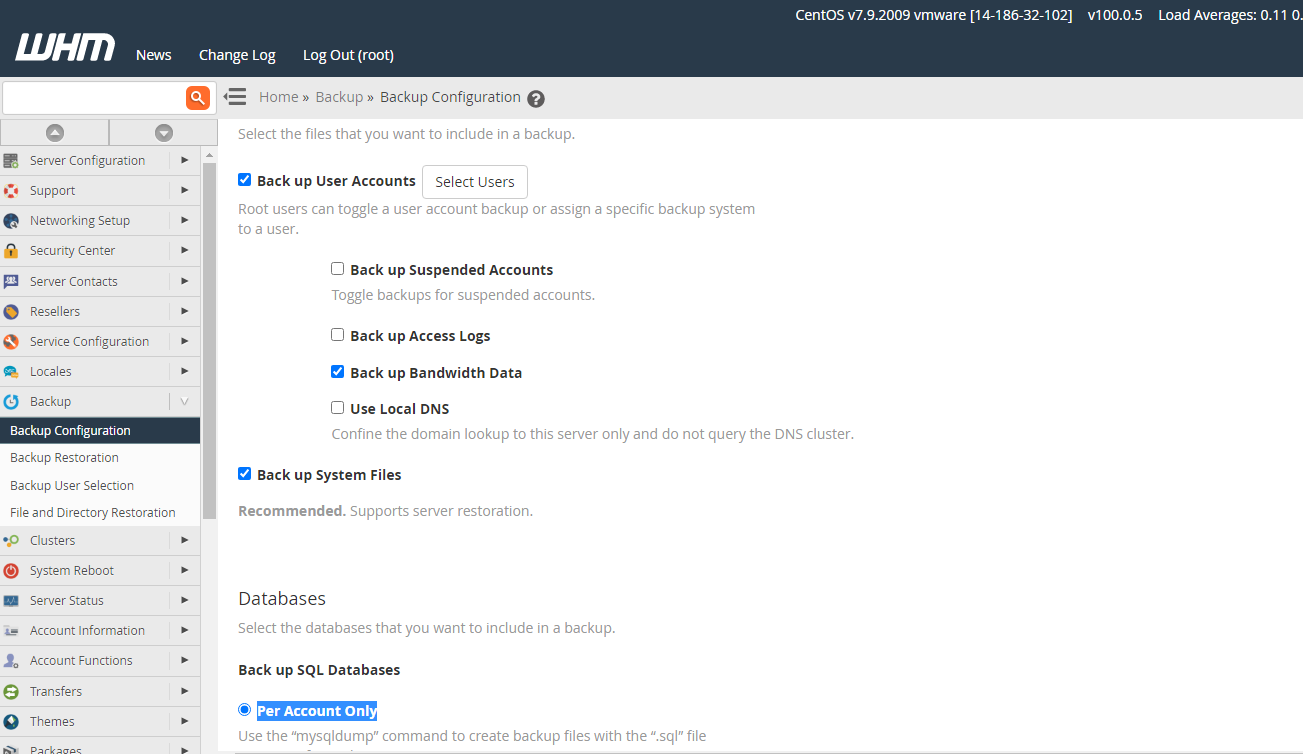
Ngoài ra ta còn có thể cấu hình nơi lưu trữ backup, WHM hỗ trợ rất nhiều dịch vụ lưu trữ như Google Drive, Amazon S3,..
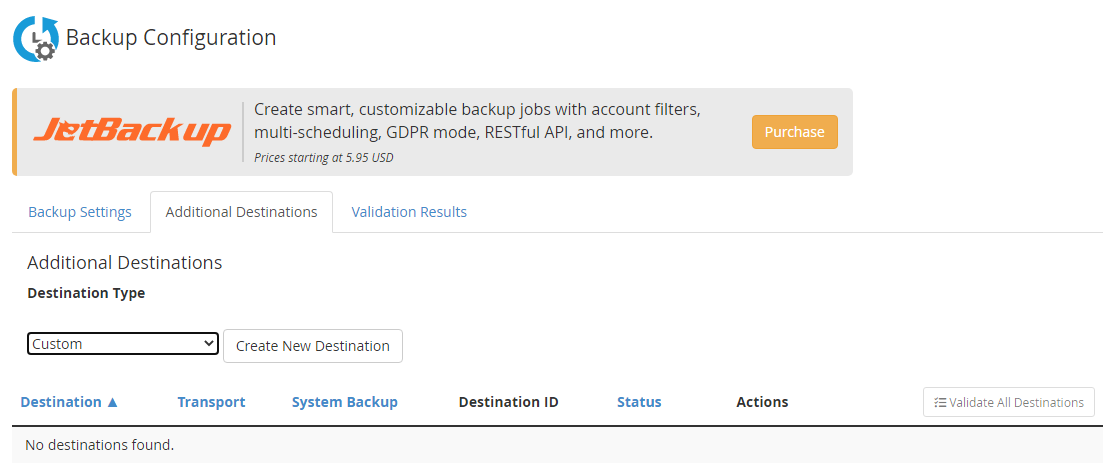
10. Restore dữ liệu từ các bản backup
Đây là công cụ khá hay chi tiết từ WHM cho phép phục hồi theo account hoặc theo ngày cho các user.
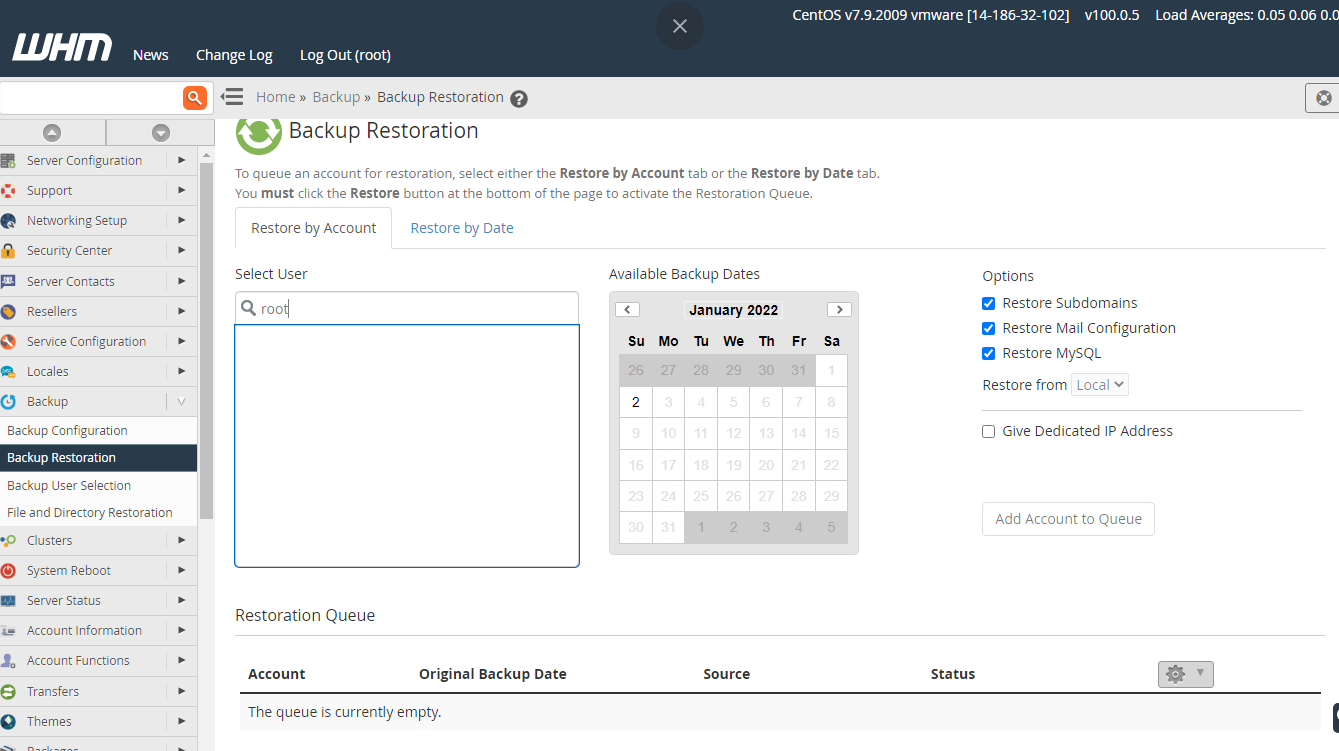
11. Cấu hình Cluster
Cluster cho phép sao chép cấu hình từ một server WHM này sang một WHM khác có cùng cấu hình đễ đảm bảo việc truy cập thường xuyên cho server. Khi một server WHM này chết thì sẽ tự động chuyển qua server WHM khác đễ chạy tiếp tục.

12. Reboot Server WHM từ giao diện web
WHM cho phép người dùng có thể reboot server qua giao diện web bằng 2 cách:
- Forcefull Server Reboot: Cưỡng chế reboot server nếu gặp trường hợp đơ lag.
- Gracefull Server Reboot: Reboot bình thường khi server hoạt động không hết công suất.
Vào Home >> System Reboot
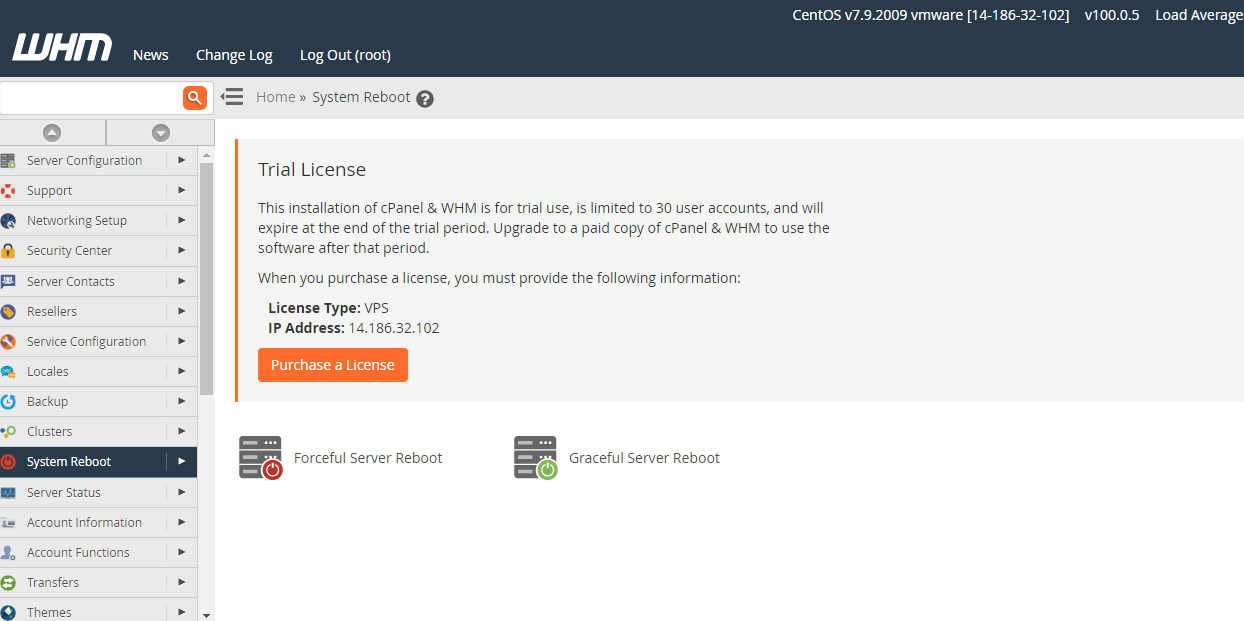
13. Kiểm tra thông số server tại giao diện web
WHM cho phép người quản trị xem trực tiếp các thông số RAM, Disk, tình trạng hoạt động, các service đang chạy,…
Vào Home >> Server Status
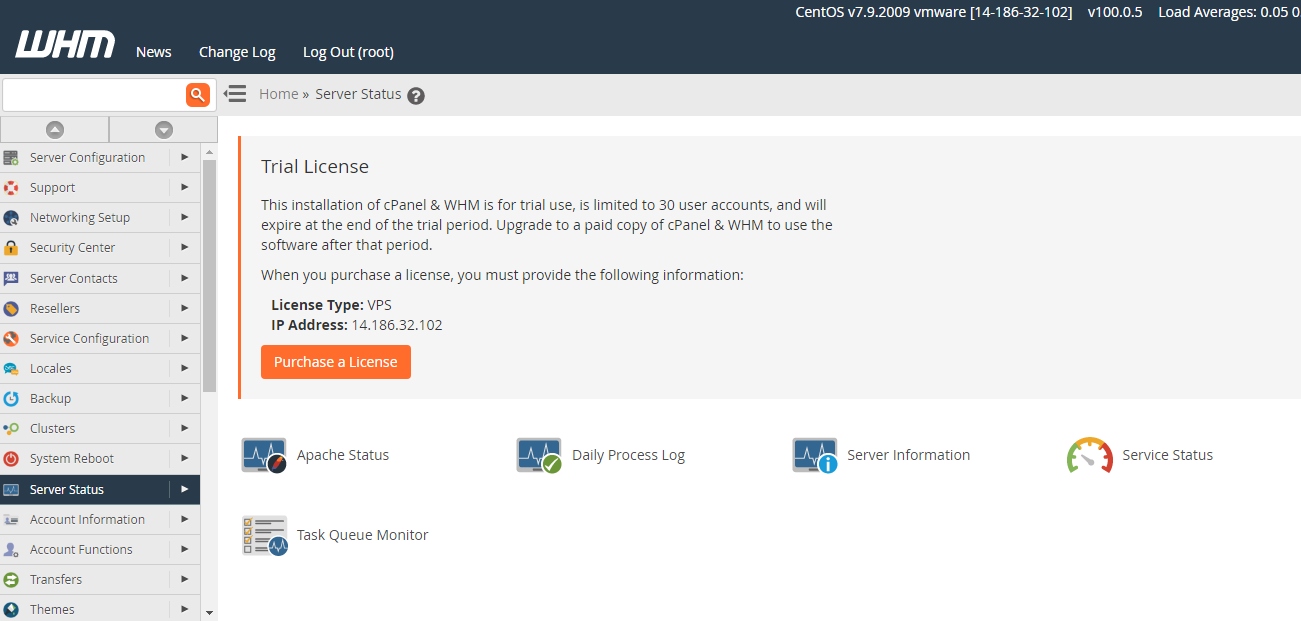
14. Show các tiến trình đang chạy trong Server
Ta có thể theo dõi những tiến trình PID đang chạy trên WHM qua đường dẫn Home >> System Health >> Show Current Running Processes. Qua đây ta có thể biết tất cả các lệnh và thư mục lưu trữ các tiến trình đang chạy
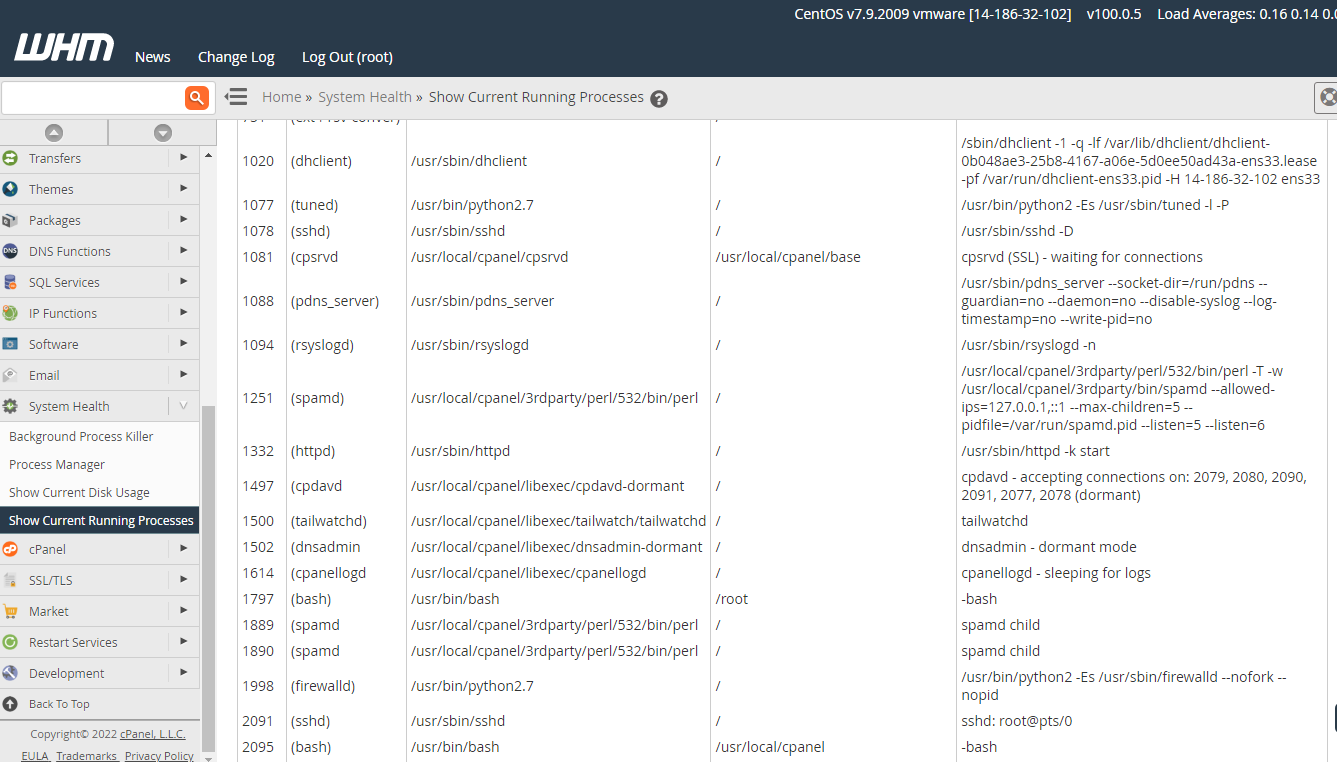
15.Restart service
Công cụ này cho phép ta có thể restart từng service có trong WHM mà không cần phải downtime server.
Vào Home >> Restart Services

16. Thư mục config domain trên nginx của WHM
SSH vào đường dẫn /etc/nginx/conf.d/users.
Tại đây có thể dùng các lệnh edit (vi, vim, nano) hoặc lệnh cat tenfile đễ xem.
Trên đây là các đánh giá của mình về những tính năng quan trọng trong WHM mà ta có thể có thể quản trị tốt trình quản trị WHM này. Chúc các bạn có thể dùng kiến thức này đễ quản trị tốt công cụ này :))

